2 najlepsze sposoby na powiększenie klawiatury na urządzeniu z Androidem
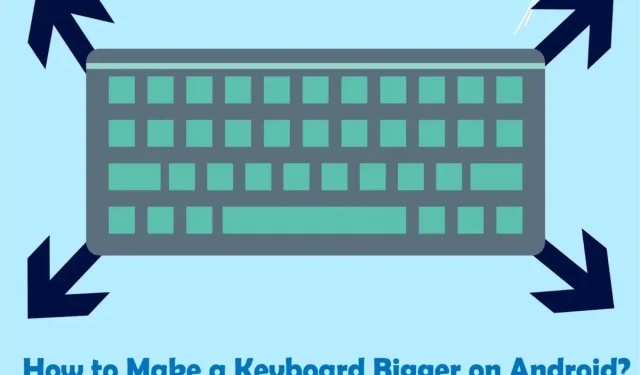
Na telefonach z Androidem normalna klawiatura może mieć małe przyciski, co utrudnia dokładne wprowadzanie tekstu. Dowiedz się, jak powiększyć klawiaturę w systemie Android tutaj.
Istnieje wiele przypadków, w których ludzie myślą, że klawiatura na urządzeniu z Androidem jest mała. Może to być spowodowane kciukami lub małym rozmiarem ekranu.
Chociaż rozmiar urządzeń z Androidem zwiększył się z czasem, wiele osób nadal korzysta z małych urządzeń. Często zdarzają się literówki i zawsze wydaje się, że piszesz powoli.
Jednak nie masz się czym martwić, ponieważ przyjrzymy się różnym rozwiązaniom, aby naprawić błędy. Możesz powiększyć klawiaturę, zmienić ustawienia systemowe lub zainstalować aplikacje innych firm.
Jak powiększyć klawiaturę w smartfonach z Androidem?
Większość telefonów z Androidem i prawdopodobnie smartfonów Samsung Galaxy ma ustawienie, w którym można skalować klawiaturę mobilną za pomocą sekcji ustawień. Pozwoli ci to szybko poprawić strategię pisania i wydajniej napisać wiadomość.
- Przejdź do opcji „Ustawienia” za pomocą ikony koła zębatego.
- Przeciągnij listę w dół i dotknij opcji Język i wprowadzanie.
- Po wybraniu języka i wpisaniu otwórz klawiaturę Samsung.
- Przejdź do opcji Dostosuj rozmiar klawiatury.
- Przytrzymując suwak, przeciągnij go w górę, aby zwiększyć rozmiar klawiatury.
Jak przywrócić normalną klawiaturę Androida?
Wykonaj poniższe czynności, aby przywrócić klawiaturę systemu Android do poprzedniego stanu:
- Przejdź do menu „Ustawienia”.
- Następnym krokiem jest dotknięcie „Moje urządzenie” powyżej na ekranie.
- Wybierz opcję „Język i wprowadzanie”.
- W menu Klawiatury i metody wprowadzania znajdziesz opcję Domyślne. Kliknij na nią i wybierz domyślną klawiaturę.
Jak zmienić rozmiar klawiatury Androida?
Wykonując te czynności, możesz jeszcze bardziej zwiększyć rozmiar klawiatury Androida, ale nie można zwiększyć rozmiaru czcionki. Ta metoda może tylko rozszerzyć klawiaturę Androida, podczas gdy reszta interfejsu pozostaje niezmieniona.
- Zacznij od przejścia do Ustawień.
- Kliknij „Zarządzanie ogólne” na liście opcji.
- W zarządzaniu ogólnym wybierz ustawienia klawiatury Samsung z menu rozwijanego.
- W ustawieniach klawiatury Samsung kliknij Rozmiar i Krycie.
- Teraz przeciągnij obramowania, aby dostosować rozmiar klawiatury.
- Kliknij Gotowe.
2 najlepsze aplikacje do powiększania klawiatury na Androida
Poniżej znajdują się dwie świetne aplikacje na klawiaturę, które ulepszają klawiaturę na Androidzie i oferują wspaniałe korzyści i funkcje.
- Skrót klawiszowy
- gboard
1. Klawiatura Microsoft SwiftKey
Polecam SwiftKey jako jedną z pierwszych klawiatur o bardzo dużej wysokości ze względu na jej wszechstronność i doskonałą wszechstronność. SwiftKey oferuje kilka świetnych motywów, które sprawiają, że litery wyróżniają się z tła bez powiększania klawiszy.
- Aplikacja SwiftKey nie tylko zwiększa rozmiar klawiatury Androida.
- Pozwala aktualizować klawiaturę ekranową w telefonie, szybko pisać, korzystać z autokorekty, przewidywać następne słowa i wyrażać emocje za pomocą różnych emotikonów.
- Możesz także dostosować schemat kolorów, rozmiar liter i odstępy między klawiszami w ustawieniach.
Jak zainstalować klawiaturę Mircosoft SwiftKey na telefonie z Androidem?
Oto kroki, aby powiększyć klawiaturę Androida za pomocą Microsoft SwiftKey Keyboard.
- Przejdź do sklepu Google Play i wyszukaj Swiftkey.
- Kliknij ikonę instalacji, aby rozpocząć proces instalacji.
- Po zakończeniu instalacji kliknij ikonę Microsoft Swiftkey.
- W celu dalszej instalacji kliknij opcję Włącz Swiftkey.
- Wykonaj następny krok, wybierając Microsoft SwiftKey jako klawiaturę.
- Teraz musisz zalogować się przy użyciu konta Google lub Microsoft. Możesz także wybrać opcję Nie teraz, jeśli chcesz.
- Wybierz Tak, aby zakończyć instalację.
- Wybierz układ i klawisze.
- Kliknij opcję „Zmień rozmiar”.
- Przeciągnij suwak w górę i wybierz żądany rozmiar klawiatury, aby zwiększyć rozmiar klawiatury w systemie Android.
- Kliknij OK, kiedy skończysz.
2. Klawiatura Google Gboard
Platforma Google oferuje klawiaturę Gboard , która ułatwia powiększanie klawiatury na Androidzie. Ta klawiatura jest fabrycznie zainstalowana na niektórych telefonach Galaxy, takich jak telefony Google Pixel.
Jeśli jednak nie jest dostępna na Twoim telefonie, możesz ją pobrać ze sklepu App Store.
Pływającą klawiaturę można umieścić w dowolnym miejscu na ekranie. Możesz także zmienić szerokość w trybie pływającym, który jest idealny dla dużych ekranów.
Jak zainstalować Gboard The Google Keyboard na swoim telefonie z Androidem?
Możesz zwiększyć rozmiar klawiatury za pomocą Gboard na urządzeniu inteligentnym, wykonując następujące czynności:
- Przejdź do sklepu z aplikacjami Google.
- Wyszukaj aplikację Gboard na pasku wyszukiwania i kliknij ikonę instalacji, aby ją pobrać.
- Ustaw ją jako domyślną klawiaturę w telefonie z Androidem.
- Wybierz Ustawienia.
- Wybierz „Wysokość klawiatury” i wybierz jedną z pięciu opcji – krótką, średnio-krótką, regularną, średnio-wysoką lub wysoką – w zależności od preferencji.
Dlaczego moja klawiatura nie wyświetla się na moim Androidzie?
Twoja klawiatura nie wyświetla się na Androidzie z wielu powodów. Może występować problem z oprogramowaniem lub klawiatura urządzenia może być uszkodzona, co uniemożliwia jej wyświetlenie.
- Problem z oprogramowaniem systemowym
- Ustawienia urządzenia do poprawienia
- Uszkodzona aplikacja urządzenia
Co powinienem zrobić, jeśli klawiatura Androida nie wyświetla się na moim urządzeniu?
Jeśli klawiatura Androida nie wyświetla się na Twoim urządzeniu, wykonaj następujące czynności:
- Uruchom ponownie smartfon z Androidem
- Zresetuj klawiaturę Androida
- Wyczyść dane klawiatury i pamięć podręczną
1. Uruchom ponownie smartfon z Androidem:
Ponowne uruchomienie urządzenia z Androidem może być czasem najlepszym rozwiązaniem wielu problemów związanych z urządzeniami mobilnymi.
- Przytrzymaj przycisk zasilania przez kilka sekund.
- Następnie wybierz Uruchom ponownie.
- Następnie poczekaj chwilę, aż telefon komórkowy się otworzy.
- Upewnij się, że problem został rozwiązany.
2. Zresetuj klawiaturę Androida
Zwykle najlepiej jest zresetować ustawienia klawiatury, aby rozwiązać problem, ponieważ powoduje to bezpośrednie debugowanie aplikacji. Poniżej przedstawiono kroki, aby ponownie uruchomić klawiaturę.
- Przejdź do ustawień
- Kliknij Więcej.
- Wybierz Menedżer aplikacji w Menedżerze systemu z listy opcji.
- Przeciągnij ekran w lewo i kliknij „Wszystkie” u góry ekranu.
- Wybierz aplikację klawiatury Samsung z listy aplikacji.
- Kliknij Wymuszone zatrzymanie.
Jeśli wybierzesz Wymuś zatrzymanie, klawiatura zatrzyma się automatycznie, a aplikacja uruchomi się ponownie. Będziesz mógł ponownie poprawnie używać klawiatury.
3. Wyczyść pamięć podręczną i dane klawiatury
Twoja aplikacja klawiatury na Androida nie będzie działać, dopóki nie wyczyścisz jej pamięci podręcznej i danych. Możesz wyczyścić swoje dane i pamięć podręczną, wykonując następujące czynności:
- Wybierz Ustawienia.
- Kliknij Więcej.
- W Menedżerze systemu wybierz Menedżera aplikacji.
- Kliknij Wszystkie, aby wyświetlić listę aplikacji.
- Przeciągnij w dół, aż znajdziesz klawiaturę Samsung, a następnie kliknij ją.
- Teraz kliknij oba przyciski Wyczyść dane i Wyczyść pamięć podręczną, a następnie upewnij się, że problem został rozwiązany.
Dlaczego moja klawiatura jest taka mała?
Twoja klawiatura Androida stała się mniejsza z następujących powodów:
- Jeśli używasz klawiatury Gboard i aktywowałeś pływającą klawiaturę.
- Jeśli standardowa klawiatura Twojego telefonu, taka jak klawiatura Samsung, pokazuje strzałki w lewo lub w prawo, Twój telefon ma włączoną obsługę jedną ręką.
Jak wyłączyć tryb pływającej klawiatury na Gboard?
Możesz wyłączyć tryb ruchomej klawiatury w Gboard, wykonując następujące czynności:
- Otwórz Gboard.
- Wybierz ikonę G w lewym górnym rogu klawiatury.
- Kliknij ikonę trzech kropek po prawej stronie.
- Kliknij pływającą ikonę i wyłącz ją.
Jak wyłączyć opcję „Jedną ręką” w Gboard?
Wyłączenie trybu obsługi jedną ręką ułatwia powrót do standardowej klawiatury. Aby wyłączyć i przywrócić domyślny rozmiar klawiatury, wykonaj następujące kroki:
- Otwórz menu ustawień.
- Wybierz Ustawienia.
- W sekcji „Układ” znajduje się tryb „Jedną ręką”. Kliknij, aby otworzyć.
- Teraz wybierz.
Zreasumowanie
Wpisanie małego słowa kluczowego spowoduje powstanie wielu błędów; dlatego najlepiej jest zwiększyć rozmiar klawiatury Google. Jeśli masz problemy z używaniem klawiatury Androida, ponieważ alfabet wygląda na zbyt mały, wykonaj poniższe czynności, aby powiększyć klawiaturę Androida.
Często zadawane pytania
Jak zmienić rozmiar czcionki na Gboard?
Gboard nie pozwala na zmianę rozmiaru czcionki. Zamiast tego możesz powiększyć klawiaturę na Androidzie za pomocą opcji Ustawienia. Aby to zrobić, musisz otworzyć aplikację i przejść do menu „Ustawienia”. Następnie przejdź do „Ustawień”; w menu Układ wybierz wysokość klawiatury i wybierz „średni”, „wysoki” lub „bardzo wysoki”, aby zwiększyć rozmiar klawiatury.
Czy mogę powiększyć klawiaturę telefonu?
Wiele urządzeń z Androidem oferuje ustawienia zwiększające rozmiar klawiatury telefonu, chociaż w systemie Android nie ma takiej opcji. Możesz jednak zainstalować klawiatury innych firm zgodnie ze swoimi rozmiarami i potrzebami. iPhone oferuje szkło powiększające, które powiększa klawiaturę.
Jak zmienić rozmiar klawiatury Google?
Aby zmienić rozmiar klawiatury Google, postępuj zgodnie z poniższymi instrukcjami: – Znajdź ustawienia Gboard i dotknij „Ustawienia” na ekranie „Ustawienia”. – Przejdź do „Wysokość klawiatury” pod nagłówkiem układu na ekranie „Ustawienia”. możesz przesunąć suwak w prawo lub w lewo w zależności od potrzeb. – Kliknij OK, aby zapisać zmiany.



Dodaj komentarz